windows11系统强制关机的步骤 Win11系统如何强制关机
更新时间:2023-12-23 08:52:37作者:yang
Windows 11系统如何强制关机一直是用户们关心的话题,在遇到系统崩溃、无响应或其他异常情况时,我们有时候需要采取强制关机的方式来解决问题。强制关机的步骤并不复杂,但却需要谨慎操作,以避免可能的数据丢失或系统损坏。本文将介绍Windows 11系统强制关机的步骤,帮助用户们在遇到问题时能够正确应对,并尽量减少风险。
方法一:
其实win11的强制关机的方法跟其他的电脑系统操作差不多,一般是长按电脑的开关机键强制关机即可。不过这种方式有可能会对电脑系统文件造成缺失或损坏,建议最好不要采取这种方式强制关机。

方法二:
在win11桌面显示的状态下(没有应用程序打开,或者所有应用程序已经最小化)。使用快捷键Alt+F4,然后选择关机或者重启。
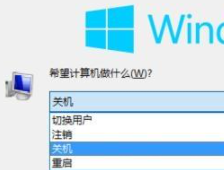
方法三:
右键点击开始菜单,选择运行(也可以通过win键+R打开运行框)。输入重启命令shutdown -r,或者关机命令shutdown -s。
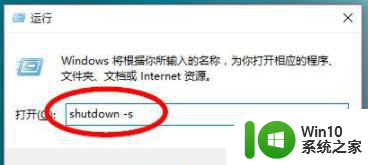
以上是关于Windows 11系统强制关机的步骤的全部内容,如果您遇到类似情况,您可以按照本文的方法来解决。
windows11系统强制关机的步骤 Win11系统如何强制关机相关教程
- windows11怎么强制关机 windows11强制关机怎样操作
- win11系统怎么禁用启动程序强制签名 Win11禁用驱动程序强制签名的步骤
- win11系统禁用电源键关机的步骤 Win11如何禁用电源按钮关机
- win11系统关闭开机动画的步骤 win11开机动画如何关闭
- win11硬盘加密强制解除方法 Win11硬盘加密关闭步骤
- win11强制删除文件的两种操作方法 win11如何强制删除文件
- win11开机强制进入安全模式的教程 win11开机如何强制进入安全模式
- win11如何强制进入安全模式 win11系统如何进入安全模式
- windows11如何关机 windows11关机步骤
- windows11触控板的关闭步骤 win11系统怎样关闭触控板
- windows11系统关闭小组件的步骤 win11小组件怎么关闭
- win11结束进程快捷键是什么 win11如何强制关闭任务进程
- win11系统启动explorer.exe无响应怎么解决 Win11系统启动时explorer.exe停止工作如何处理
- win11显卡控制面板不见了如何找回 win11显卡控制面板丢失怎么办
- win11安卓子系统更新到1.8.32836.0版本 可以调用gpu独立显卡 Win11安卓子系统1.8.32836.0版本GPU独立显卡支持
- Win11电脑中服务器时间与本地时间不一致如何处理 Win11电脑服务器时间与本地时间不同怎么办
win11系统教程推荐
- 1 win11安卓子系统更新到1.8.32836.0版本 可以调用gpu独立显卡 Win11安卓子系统1.8.32836.0版本GPU独立显卡支持
- 2 Win11电脑中服务器时间与本地时间不一致如何处理 Win11电脑服务器时间与本地时间不同怎么办
- 3 win11系统禁用笔记本自带键盘的有效方法 如何在win11系统下禁用笔记本自带键盘
- 4 升级Win11 22000.588时提示“不满足系统要求”如何解决 Win11 22000.588系统要求不满足怎么办
- 5 预览体验计划win11更新不了如何解决 Win11更新失败怎么办
- 6 Win11系统蓝屏显示你的电脑遇到问题需要重新启动如何解决 Win11系统蓝屏显示如何定位和解决问题
- 7 win11自动修复提示无法修复你的电脑srttrail.txt如何解决 Win11自动修复提示srttrail.txt无法修复解决方法
- 8 开启tpm还是显示不支持win11系统如何解决 如何在不支持Win11系统的设备上开启TPM功能
- 9 华硕笔记本升级win11错误代码0xC1900101或0x80070002的解决方法 华硕笔记本win11升级失败解决方法
- 10 win11玩游戏老是弹出输入法解决方法 Win11玩游戏输入法弹出怎么办